
时间:2021-08-05 17:15:56 来源:www.win10xitong.com 作者:win10
不知道各位网友有没有遇到过win10改变桌面路径方法的问题,今天有一位网友说他就遇到了,要是遇到这个问题的用户对电脑知识不是很了解的话,可能自己就不知道怎么解决了。那我们要怎么面对这个win10改变桌面路径方法的问题呢?我们其实只需要这样操作:1.鼠标双击电脑桌面上的“此电脑”图标,打开资源管理器。2.双击“设备和驱动器”中的“本地磁盘(C)”,打开C盘就完美处理了。win10改变桌面路径方法的问题我们就一起来看看下面的解决方式方法。
解决方法:
1.双击电脑桌面上的“这台电脑”图标,打开资源管理器。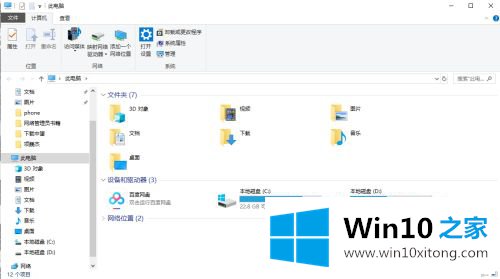
2.双击“设备和驱动器”中的“本地磁盘”,打开c盘。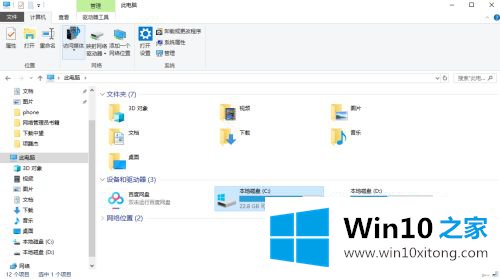
3.双击“用户”文件夹,在“用户”文件夹中双击“lenvo”文件夹。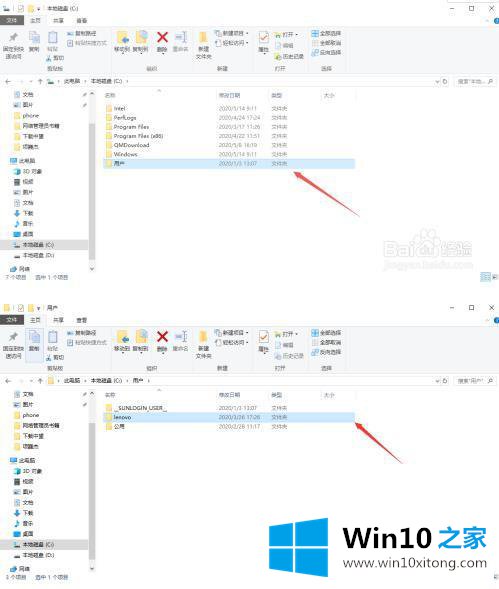
4.在“lenvo”文件夹中找到“Desktop”,右键单击,然后在弹出窗口中单击“Properties”菜单。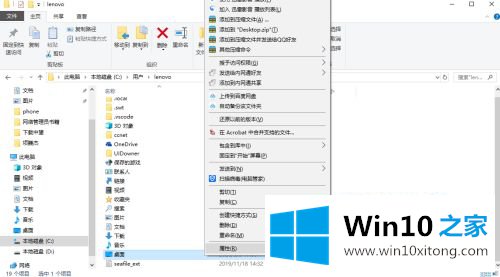
5.在桌面属性窗口中,单击位置选项卡。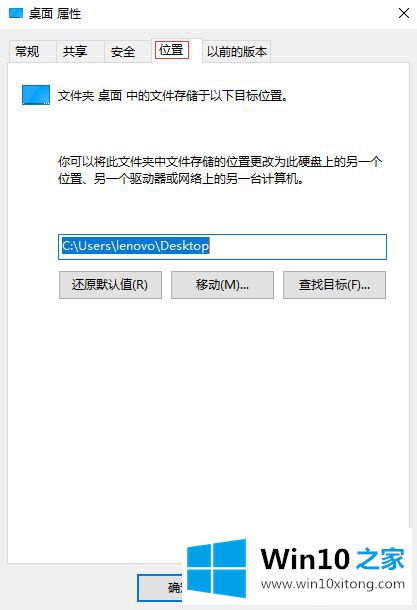
6.在“位置”选项卡的文本框中,可以设置桌面文件夹的路径,点击下面的“确定”按钮,桌面上的文件和文件夹将保存在您设置的路径中。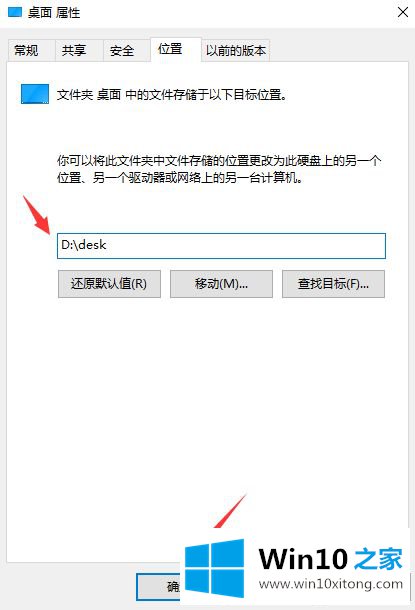
以上是win10如何改变桌面路径。如果要更改桌面文件的存储位置,可以按照上述方法进行更改。
好了,关于win10改变桌面路径方法的解决方式方法就是上面的内容了。谢谢各位对本站的支持。